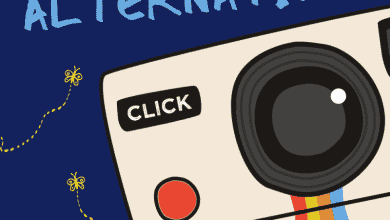Les yeux sont les fenêtres de l’âme et l’objectif de mon appareil photo tente de capturer les fragments de lumière et d’ombre qui parlent à mon âme.
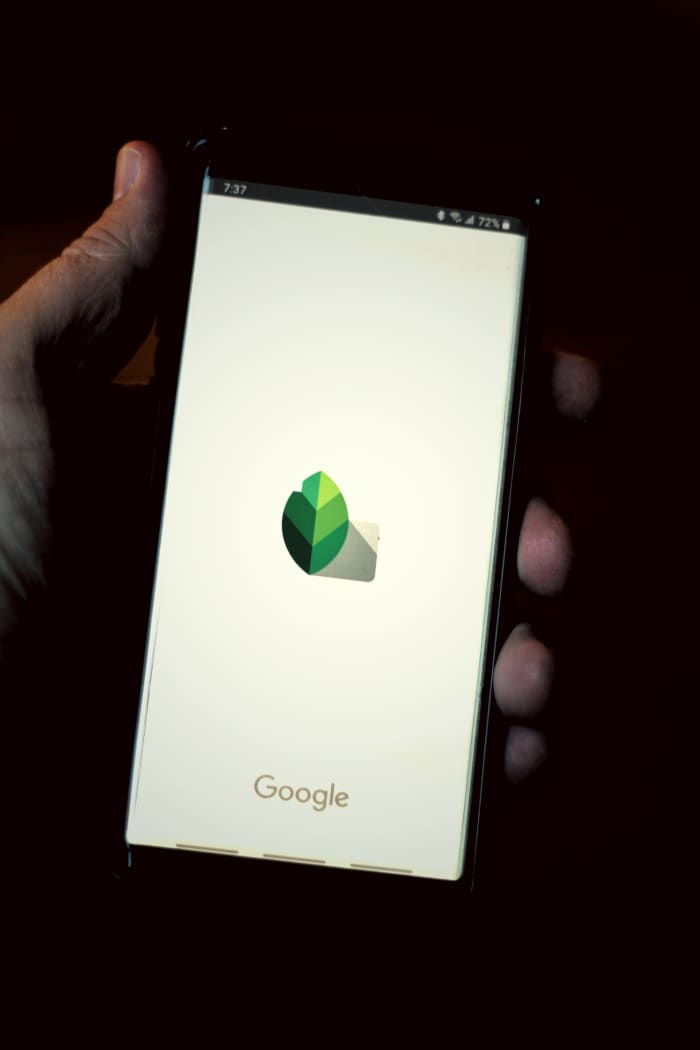
Snapseed est une application de retouche photo gratuite de Google.
Joshua Hoehne, via Unsplash.com
En tant qu’étudiant universitaire sans source de revenu durable mais avec une passion toujours croissante pour la photographie, j’étais toujours à la recherche de solutions bon marché ou gratuites aux problèmes auxquels je faisais face. Et croyez-moi, il existe de nombreuses sources gratuites pour le photographe prometteur dans le monde.
L’un d’eux est évidemment Google.
Mais en plus des nombreux outils quotidiens que nous utilisons au quotidien, l’entreprise dispose également d’une application de retouche photo très puissante – et surtout gratuite – qui sera une véritable mine d’or pour les artistes fauchés qui ne peuvent tout simplement pas se permettre le pricer et les options populaires par inadvertance disponibles sur le marché. Bien sûr, je parle de l’application, Snapseed, disponible sur Google Play et l’App Store [there is also a Chrome extension and a PC version of the same].
Dans cet article, je vais me concentrer sur la création rapide de retouches photo en noir et blanc pour les publications sur les réseaux sociaux en utilisant uniquement les préréglages fournis avec l’application.
Comme nous le savons tous, les préréglages sont un cadeau absolu pour une retouche photo rapide et les préréglages Snapseed simples sont extrêmement faciles à utiliser et donnent des résultats spectaculaires d’un simple toucher. [or click if you are using it on your PC].
[Disclaimer: I am an amateur photographer who does photo edits based purely on the feel that I want to create with an image and therefore my technical knowledge is lacking. But I am also a firm believer of the artistic process whereby I treat a photo as a canvas where I am given free rein to create a completely different atmosphere.]
Alors, sans plus tarder, plongeons dedans !

de ma pellicule
Faites défiler pour continuer
Étape 1 : Prendre une photo cool
(Vous pouvez aussi prendre une photo pas si cool, je ne suis pas là pour dicter vos choix de vie.)
Pour les besoins de ce tutoriel, j’ai pris une photo de fleurs artificielles qui traînaient dans ma maison. Il suffit de les caler contre un mur uni, de trouver une lumière et un angle d’objectif suffisamment bons, et boum ! Photo prête !
Apprenez à créer de superbes photos gratuitement
Je tiens à souligner que le but de ce tutoriel est de vous faire comprendre que quelques touches simples peuvent faire des merveilles pour n’importe quelle photo prise par n’importe quel appareil. Vous n’avez vraiment PAS besoin d’outils coûteux et haut de gamme pour commencer. Tout ce dont vous avez besoin est un peu de patience avec la technologie et un zèle pour apprendre et vous améliorer dans votre art.
Cette photo a été prise sur un Google Pixel 3, qui est mon téléphone habituel.
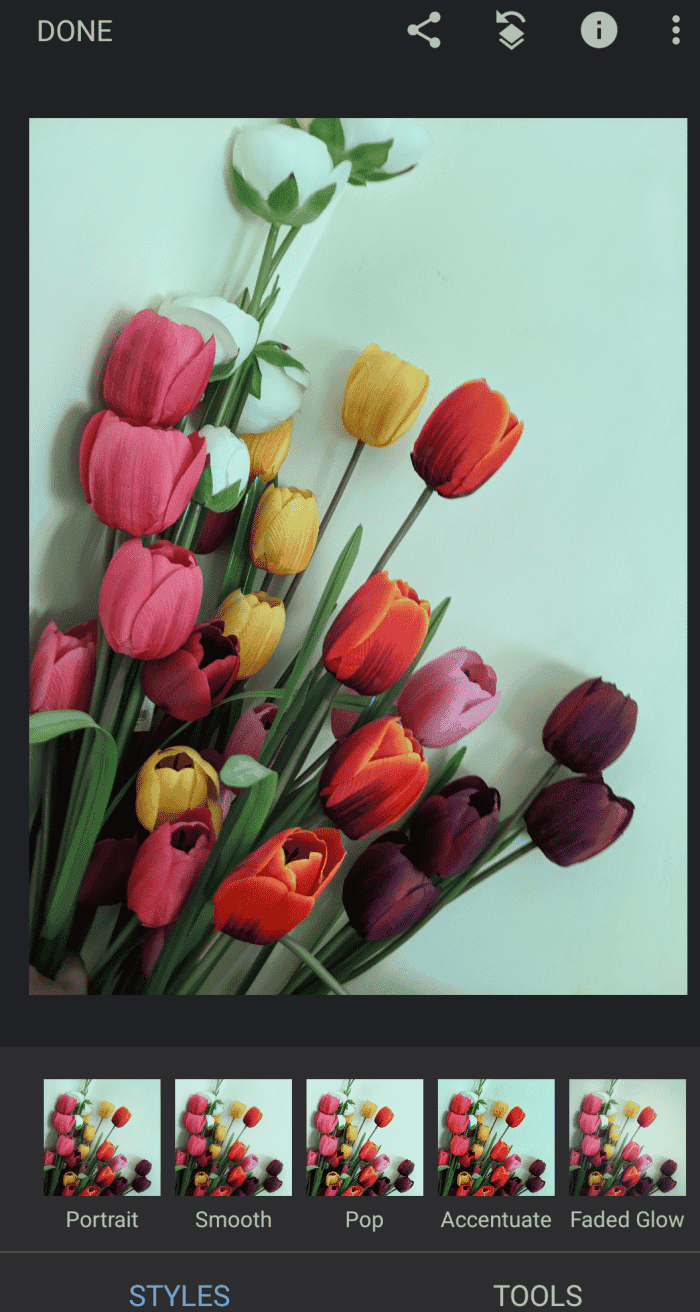
Étape 2 : Ouvrez la photo sur Snapseed
Maintenant, je vais supposer que certaines choses vont de l’avant, à savoir que vous avez téléchargé l’application et que vous l’avez ouverte au moins une fois pour savoir comment ouvrir une image dessus.
Comme vous pouvez le voir, la première chose qui apparaît automatiquement lorsque vous ouvrez votre image est l’onglet Style avec ses différentes options. C’est la fonctionnalité sur laquelle nous allons nous concentrer dans le cadre de ce tutoriel.
Faites une pause et essayez différents styles prédéfinis
Je suggérerais de faire une pause de quelques minutes dans cet article et d’appliquer tous les styles un par un sur l’image choisie pour avoir une idée des différences subtiles qu’ils ont chacun.
Comme vous l’avez compris, nous optons pour une image en noir et blanc, mais avant d’en arriver à cette étape, les lumières et les ombres de votre image sont très importantes pour améliorer ou atténuer selon votre choix.
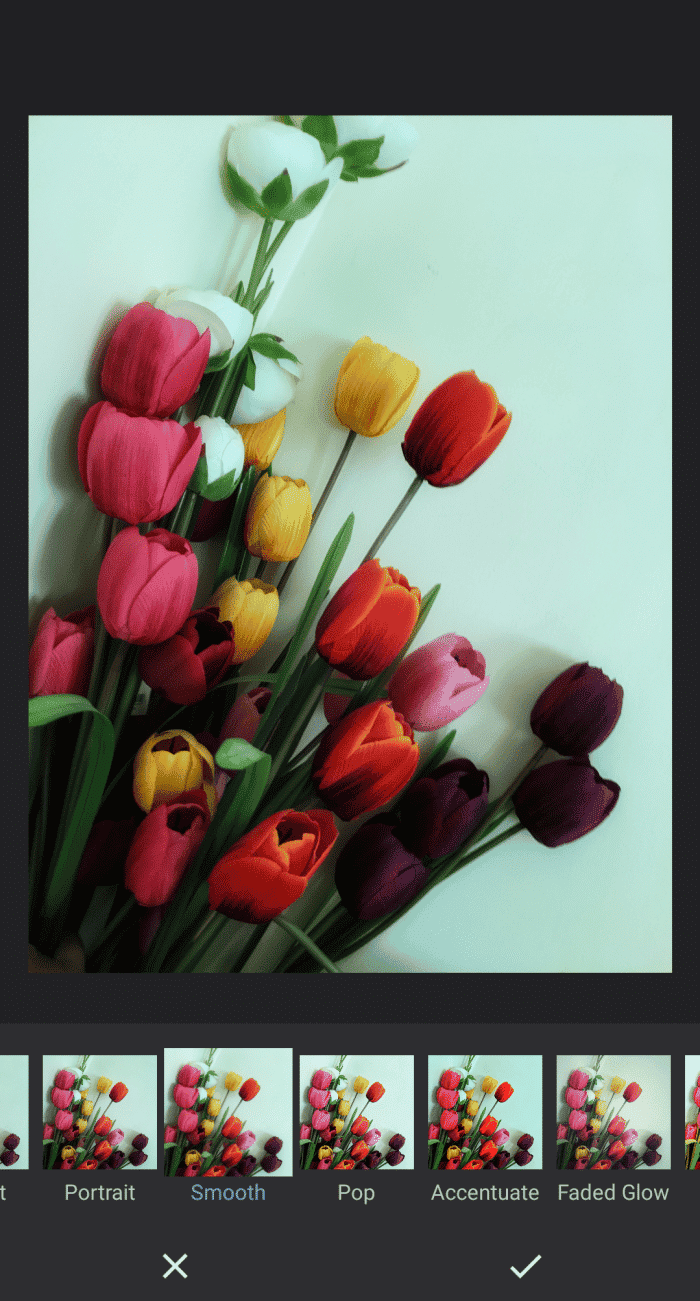
Étape 3 : Appliquez le filtre « Lisse »
- Comme vous pouvez le voir, les ombres sont approfondies et il y a plus de profondeur dans l’image.
- L’application du filtre est assez simple : il suffit d’appuyer sur l’icône « coche » en bas à droite.
- Vous pouvez également appuyer longuement sur la photo pour voir instantanément l’image avant et après.
Ce que j’aime absolument dans le filtre « Lisse », c’est que je peux augmenter instantanément la profondeur de n’importe quelle image simple, et la plupart du temps, je me retrouve à utiliser ce filtre pour toutes sortes de modifications.
Assurez-vous que votre écran est lumineux
Je suggérerais que chaque fois que vous effectuez des retouches photo, vous gardiez la luminosité de votre écran au maximum et que vous désactiviez également tout filtre de lumière bleue si vous en avez.
Ceci est particulièrement utile pour les images en noir et blanc car vous devez voir les changements subtils dans les ombres et les reflets que chaque filtre va produire.
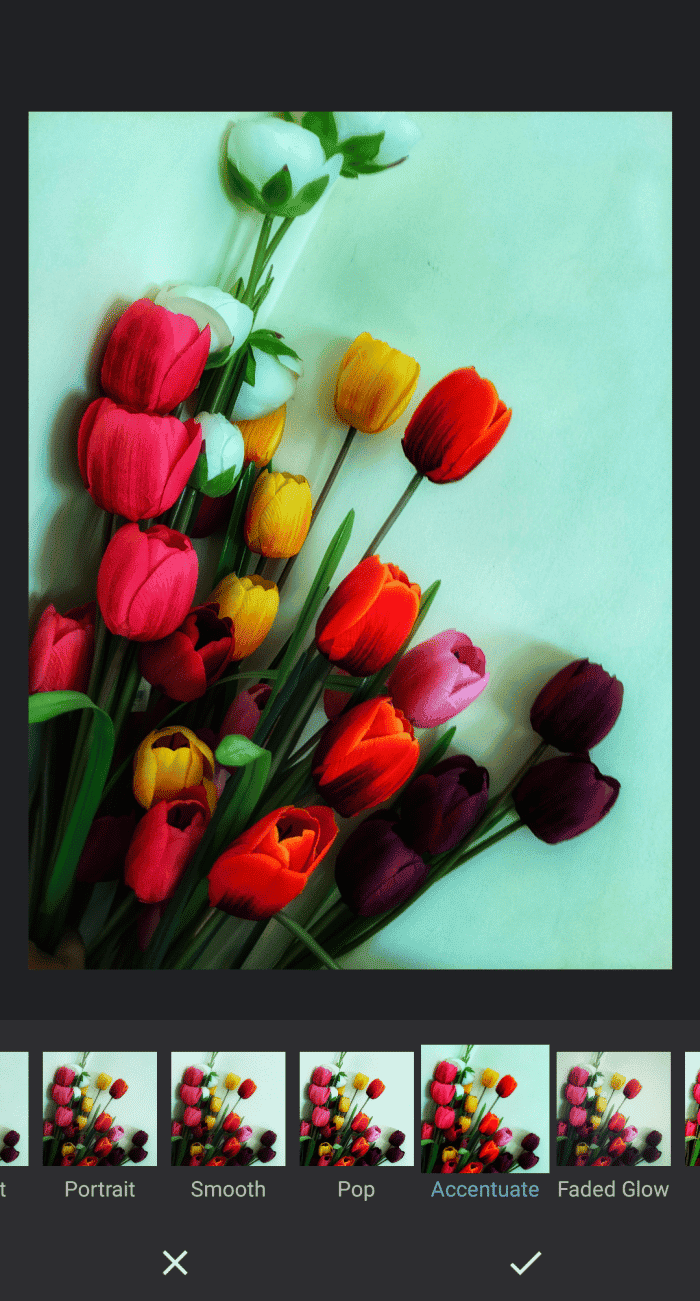
Étape 4 : Appliquez le filtre « Accentuer »
Dans le filtre précédent, nous nous sommes concentrés sur ombreset nous nous concentrons ici sur points forts.
Pour les images en noir et blanc, ce que j’ai trouvé qui fonctionne le mieux – du moins pour moi – est de se concentrer davantage sur les ombres que sur les hautes lumières, mais en même temps, nous devons les ajuster un peu pour obtenir un bon contraste. aller et ainsi augmenter la profondeur globale de l’image.
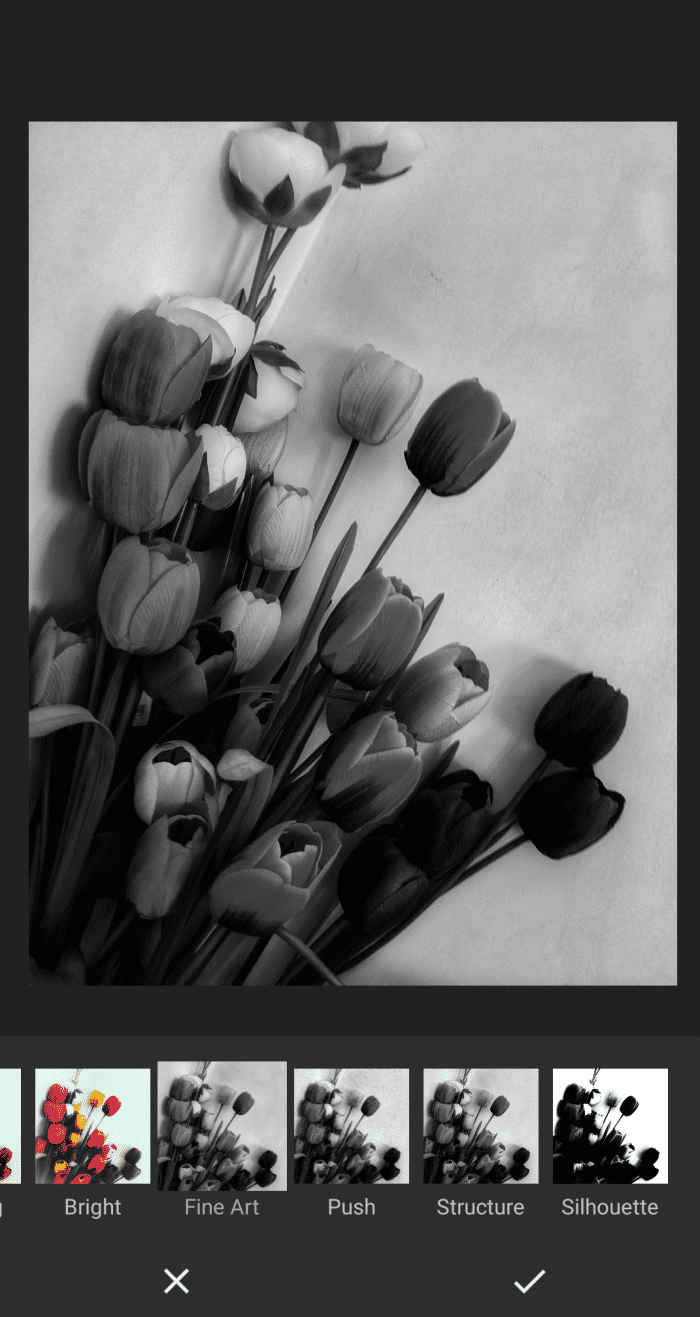
Étape 5 : Appliquez le filtre « Fine Art » trois fois
Nous allons maintenant passer aux filtres noir et blanc intégrés dans l’application Snapseed.
Ce que j’adore à propos de ce filtre particulier, c’est qu’il fait beaucoup de réglages majeurs en même temps. Il y a, bien sûr, la désaturation (tirer les couleurs pour en faire essentiellement des niveaux de gris), cela approfondit également les ombres et en même temps ajoute un peu de grain à l’image.
Pour cette photo, j’ai appliqué ce filtre trois fois, car il voulait augmenter le grain et approfondir les ombres par petits incréments de sorte que si quelque chose ne me plaisait pas, il me serait relativement facile de les modifier à mon goût.
Vous pouvez évidemment essayer les autres filtres également en fonction de la sensation que vous recherchez avec votre image.
Transformez les articles ménagers de tous les jours en quelque chose de magique
Le grain n’est pas pour toutes les images, mais lorsque votre image de base est une photo aléatoire de votre appareil photo d’articles ménagers, j’ai constaté que cette fonctionnalité me permet d’obtenir une qualité plus granuleuse, ce qui me permet ensuite de l’éditer ultérieurement. ressemblent plus à de vieilles photos pour la nostalgie, ou à un décor fantastique sans beaucoup de technologie.
Ceci est une opinion personnelle, mais beaucoup d’images d’articles ménagers ont un grand potentiel pour être transformées en images d’un autre monde, surtout si vous essayez d’opter pour l’ambiance des «textes anciens».
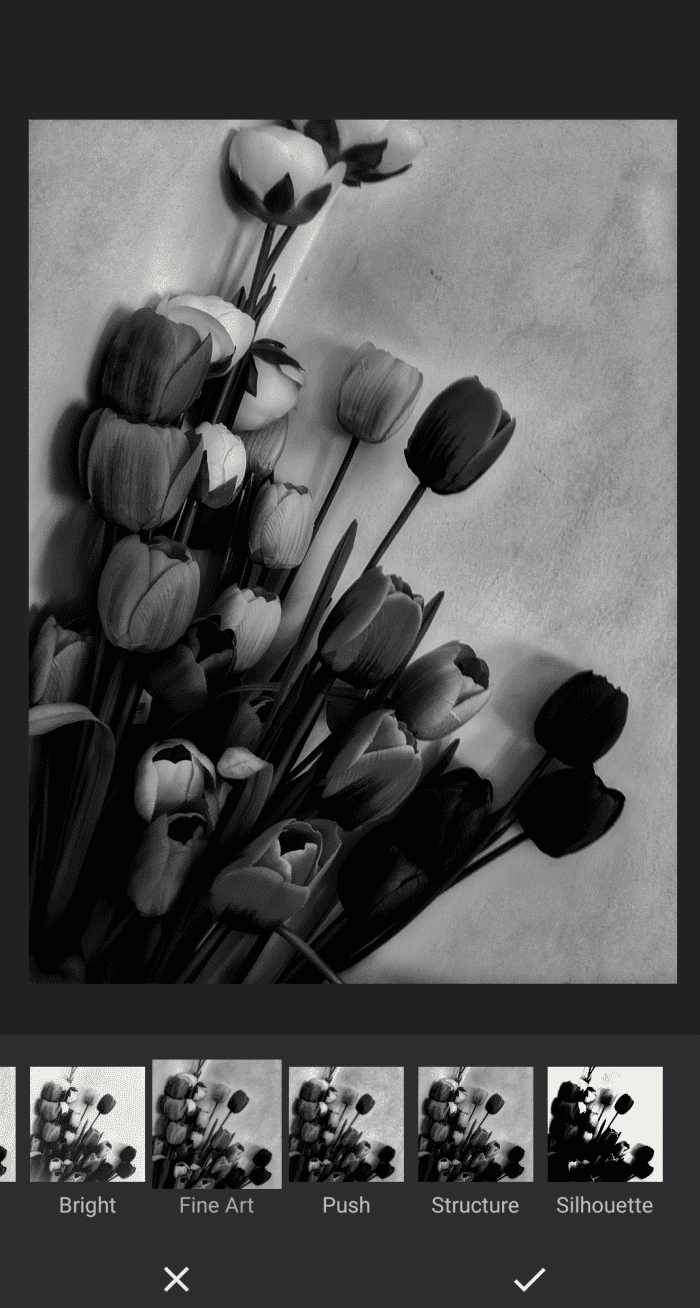
Comme vous pouvez le voir clairement, l’image actuelle a une sensation complètement différente de l’image d’origine. En fait, revenez en arrière et vérifiez la photo originale pour comprendre les changements.
Étape 6 : Appliquez le filtre « Lumineux »
J’aime ce filtre car il donne instantanément une sensation éthérée à l’ensemble de l’image.
Cet effet peut également être amélioré en augmentant la taille de la vignette et en modifiant un peu le réglage du contraste, mais pour cette image, j’aime les résultats finaux avec ce seul filtre.
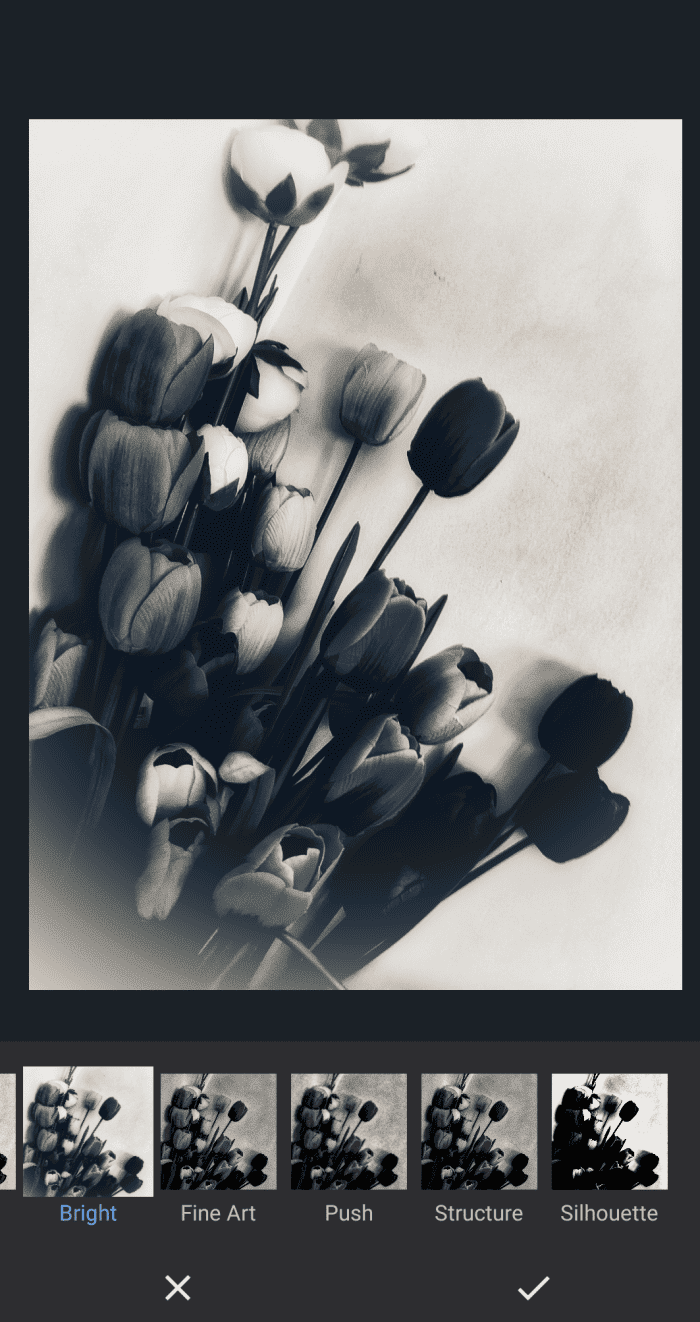
Vous trouverez l’option Cadre à la fin du menu Outils.
Ceci est essentiel pour créer des bordures pour vos photos. Mais ils ont quelques options de bordures personnalisées qui, à mon avis, sont idéales pour différents styles artistiques que je recherche parfois.
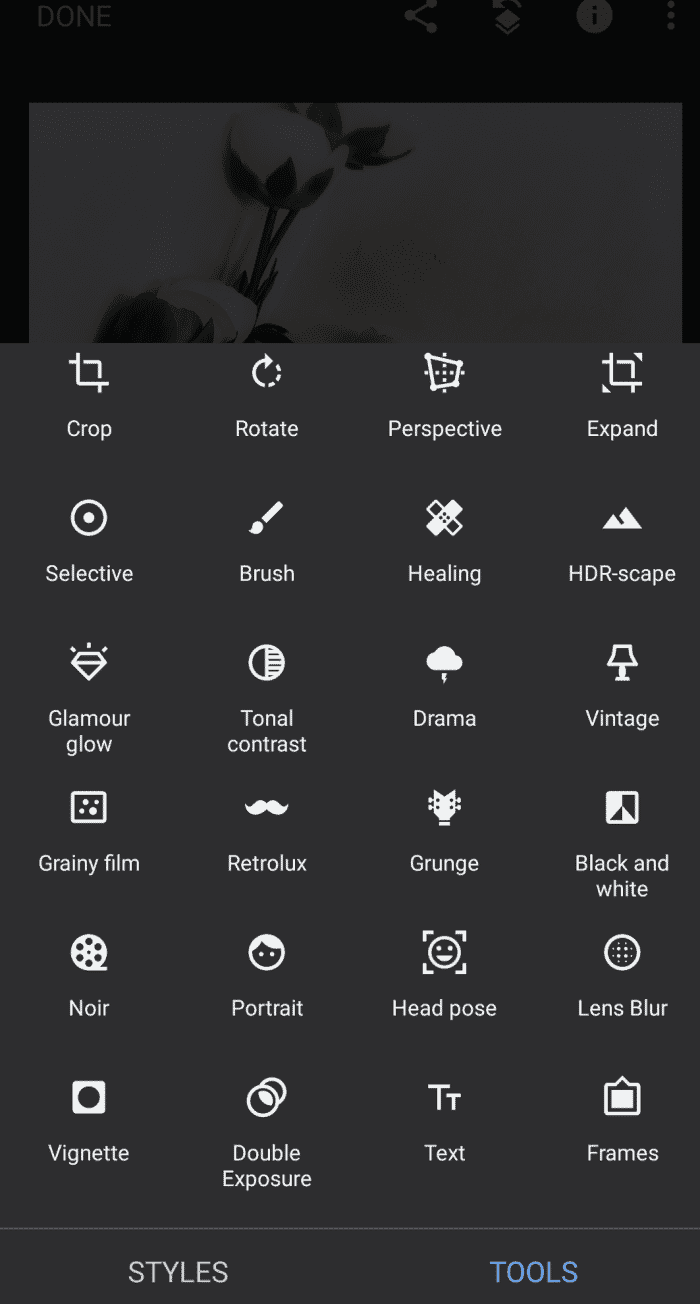
Pour cette photo, je choisirai le modèle de cadre numéro cinq avec une force de +15.
Vous pouvez essayer d’autres cadres pour mieux correspondre à votre image et jouer avec la force pour que vous soyez satisfait.
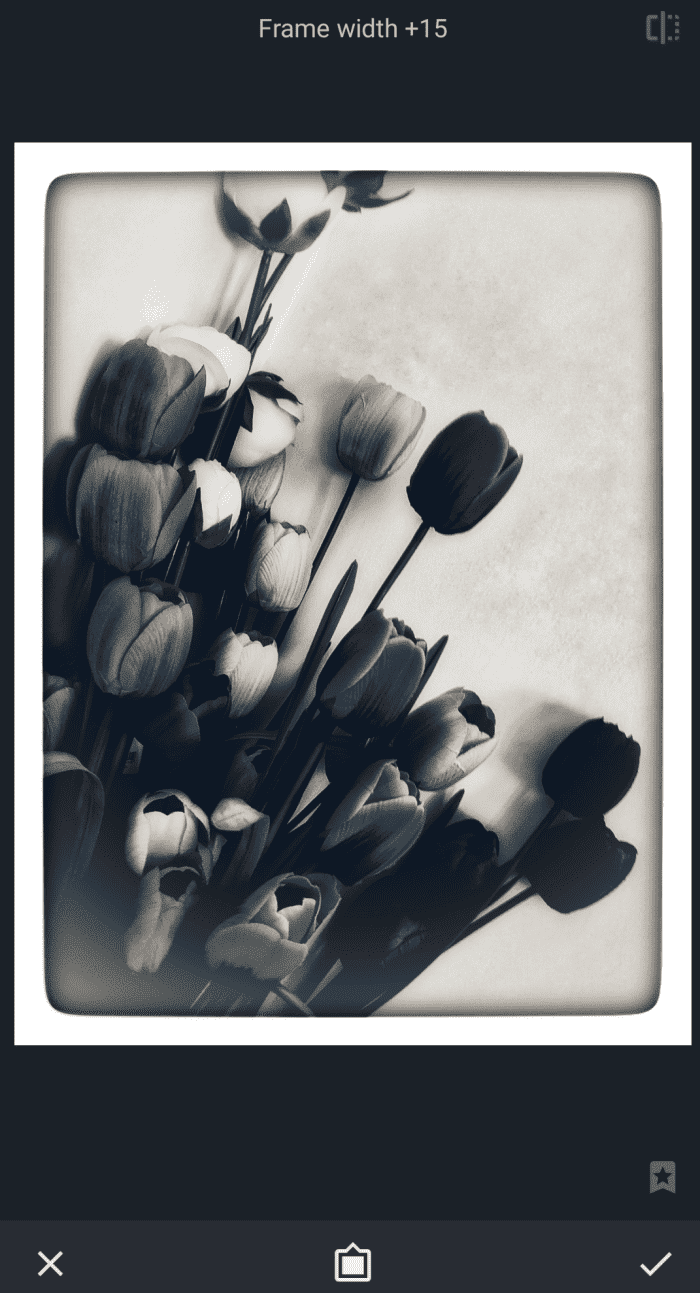
Nous avons fini le montage !
Maintenant, pour l’étape la plus importante !
Étape 8 : Enregistrer la photo
Tout ce que vous avez à faire est d’appuyer sur le bouton « Terminé » en haut de l’écran.
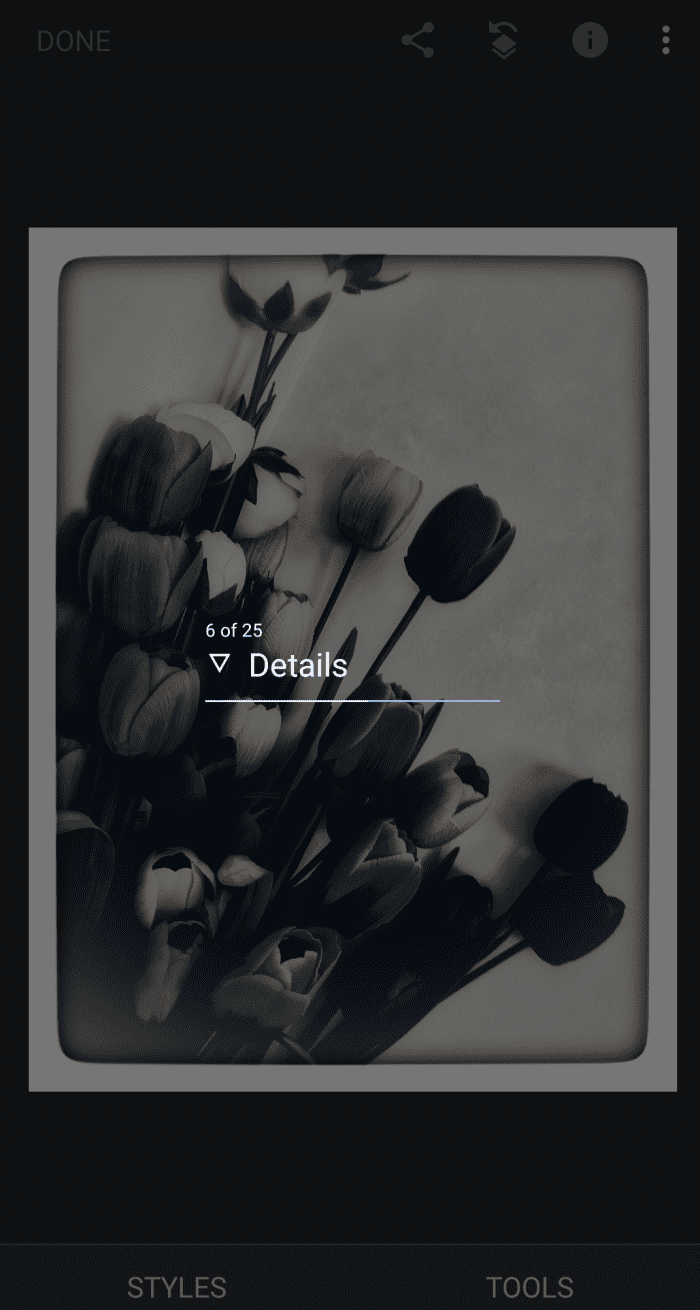
Comme vous pouvez le voir sur l’image ci-dessus, des modifications ont été apportées à 25 paramètres différents pour obtenir notre image finale. Mais pour nous, il s’agissait simplement d’appliquer quatre filtres dans un certain ordre et l’IA fait le reste du travail pour nous.
Et maintenant, vous avez votre image finale !
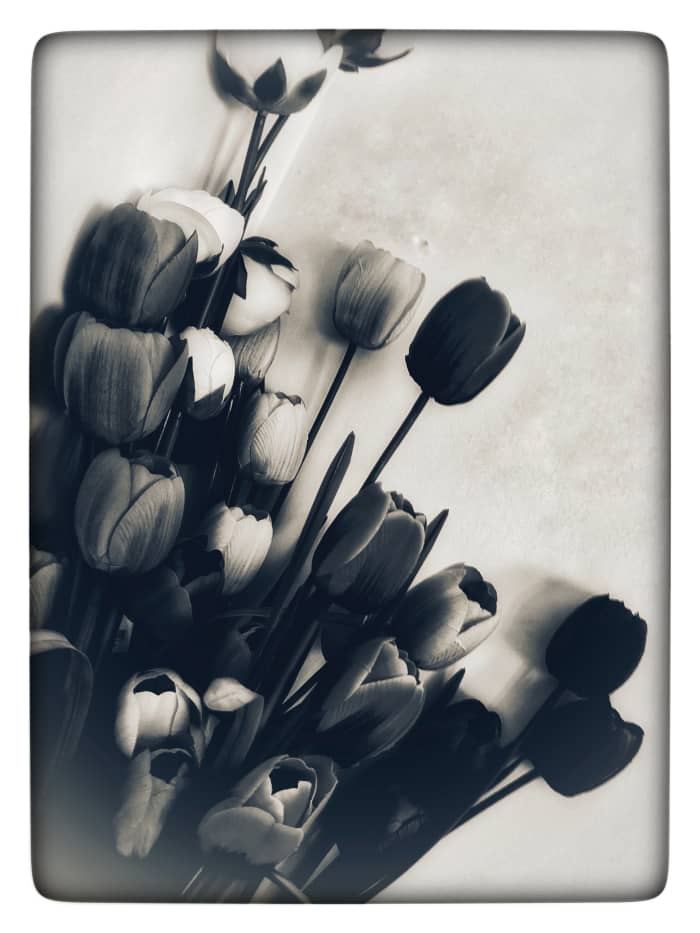
Vous pouvez créer n’importe quel type de sentiment dans vos photos
La beauté de la retouche photo est que vous pouvez créer une histoire ou une apparence à partir de n’importe quelle photo que vous avez, et vous n’avez même pas besoin d’un logiciel sophistiqué pour accomplir la grandeur.
L’astuce que j’ai trouvée est d’être cohérent et d’essayer différents styles afin que vous puissiez trouver celui auquel vous pouvez vraiment vous identifier. Mais je ne conseillerais pas de s’en tenir au style que vous aimez indéfiniment, car cela peut retarder votre croissance en tant qu’artiste. Vous devez essayer d’autres styles, voire consulter d’autres éditeurs de photos et les différents filtres et styles intégrés qu’ils proposent.
Il existe de nombreuses ressources gratuites disponibles sur Internet qui nous sont fournies par des personnes formidables et talentueuses, et il est de notre devoir de les utiliser et d’attirer l’attention sur elles afin qu’aucun artiste ne soit limité dans ses efforts par quelque chose d’aussi inconstant que l’argent.
Faites-moi savoir vos pensées dans les commentaires
1. Quels sont les différents types de logiciels de montage gratuits que vous aimez ?
2. Ce tutoriel vous a-t-il été utile ?
Ce contenu est exact et fidèle au meilleur de la connaissance de l’auteur et ne vise pas à remplacer les conseils formels et individualisés d’un professionnel qualifié.
© 2021 Sanjana Mahanta